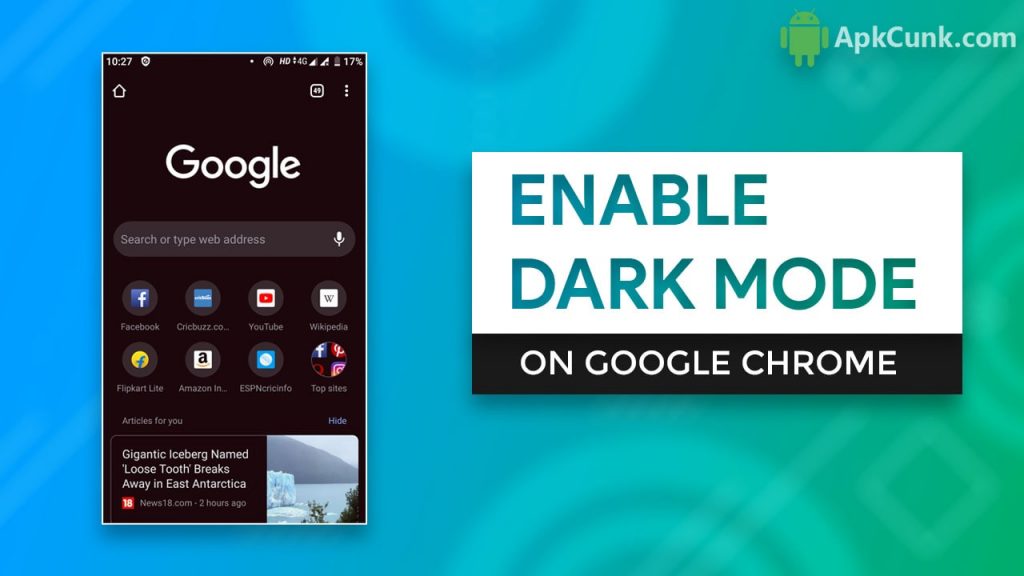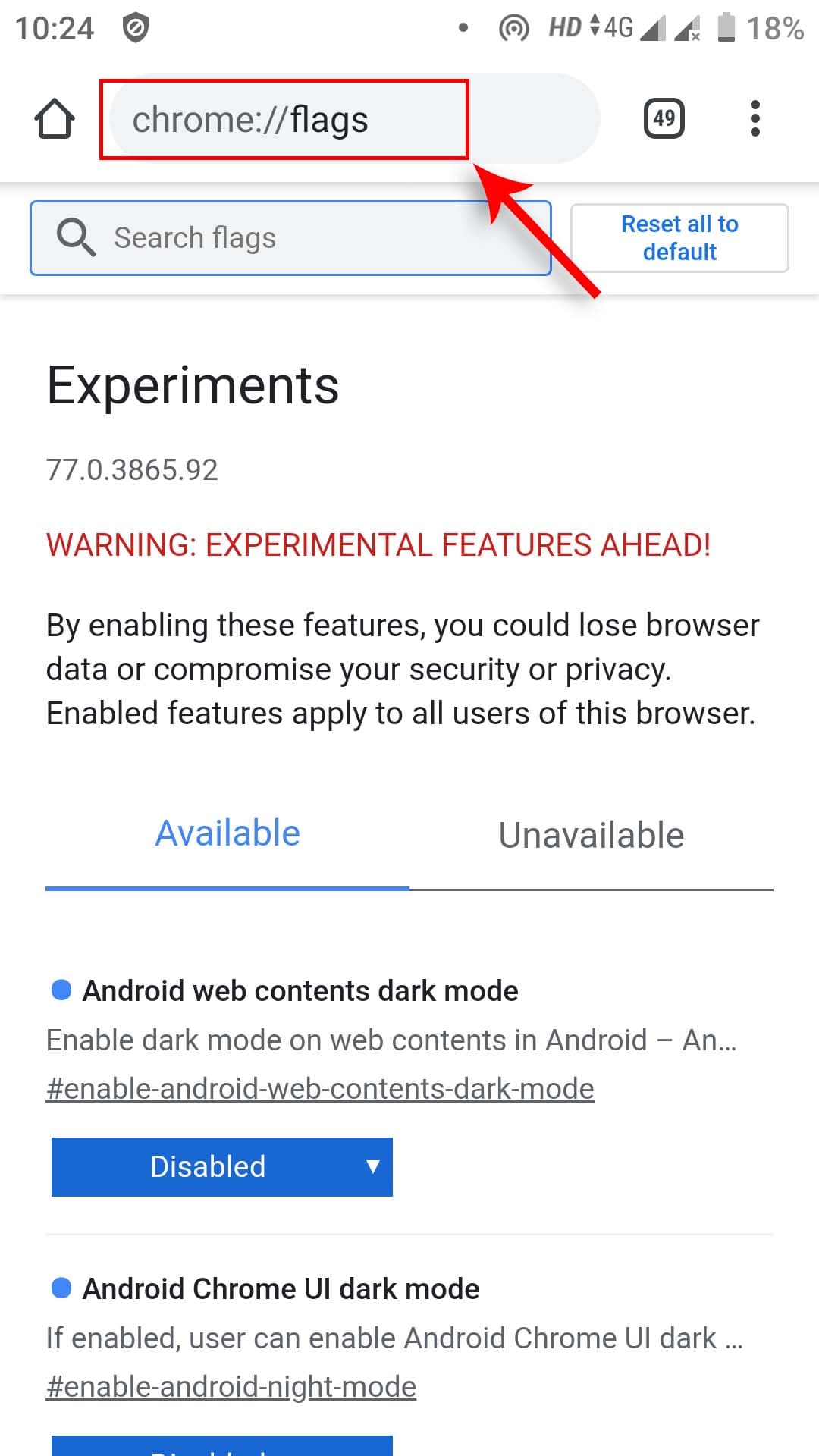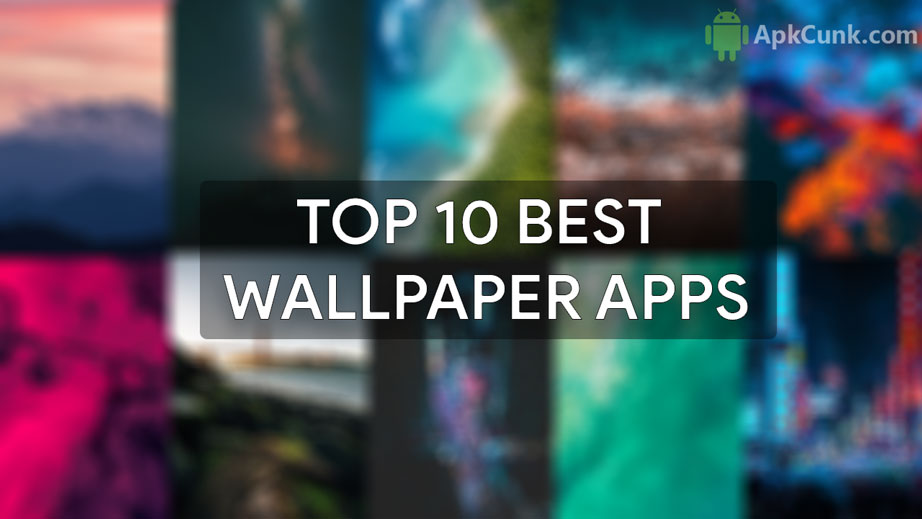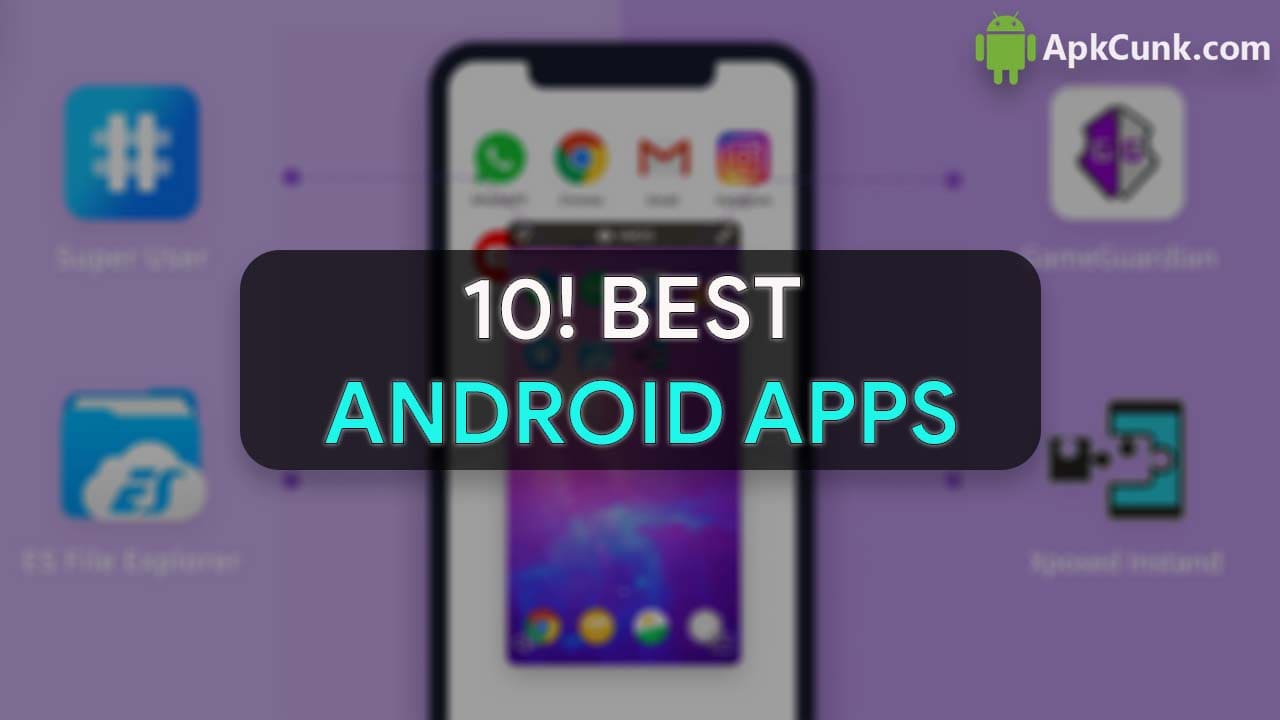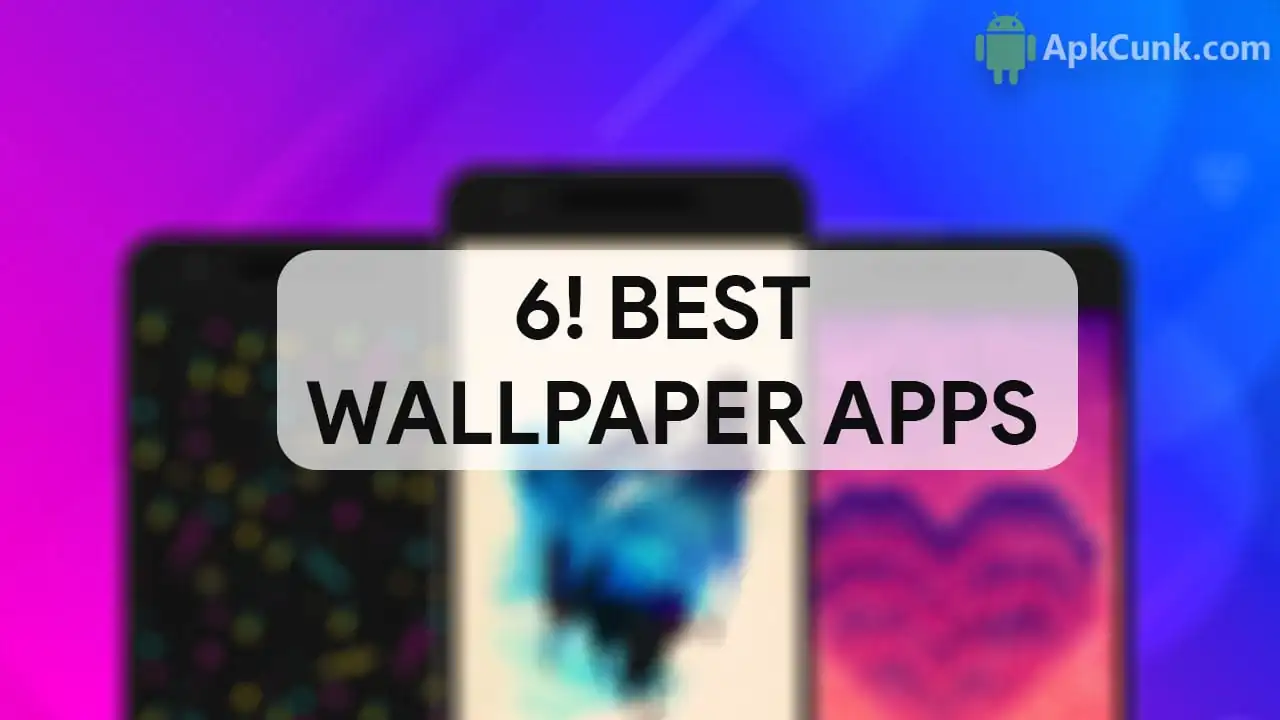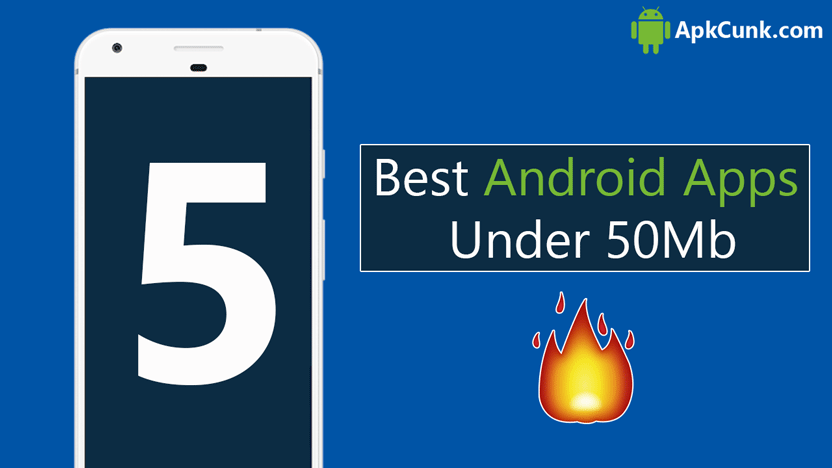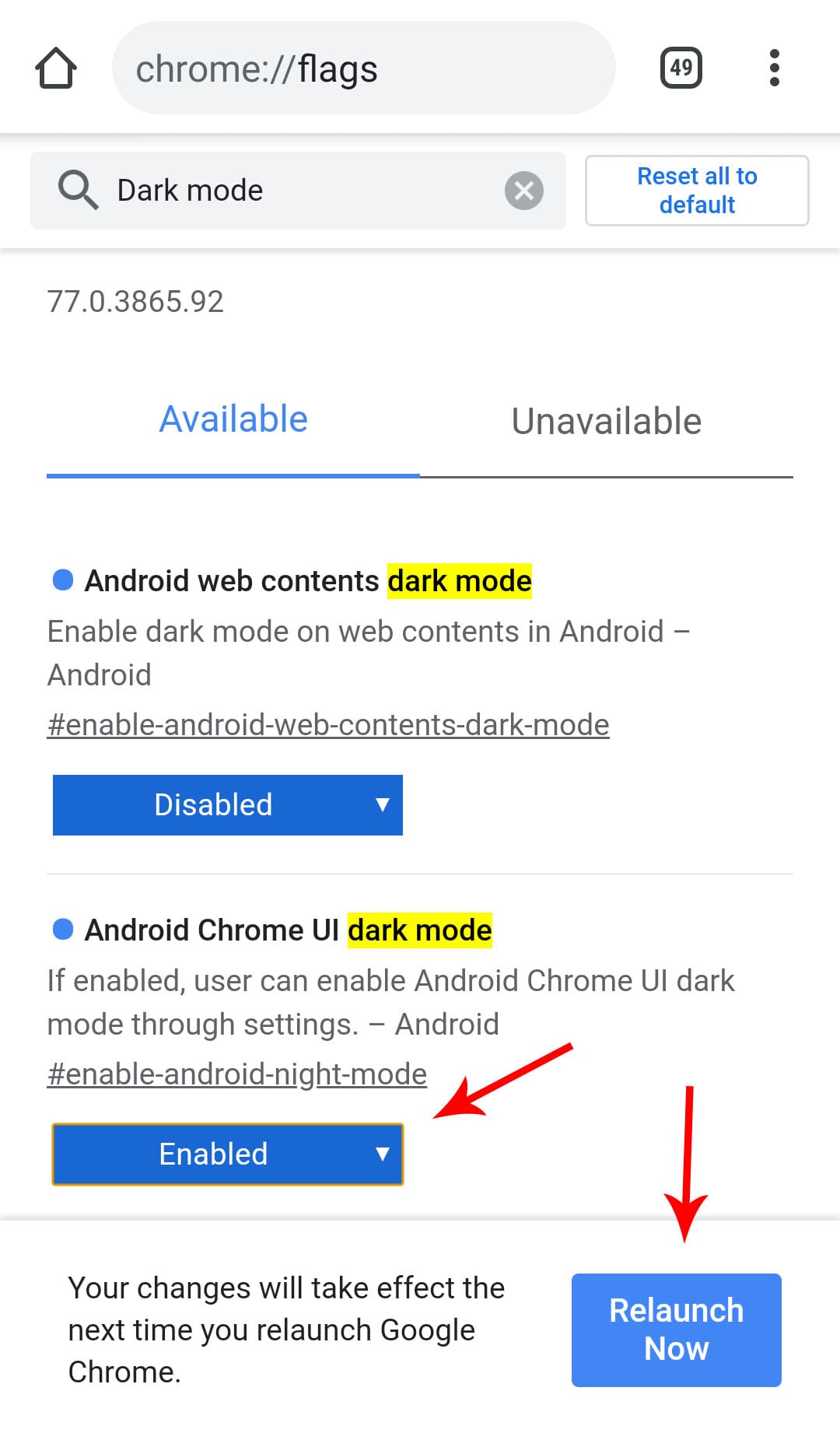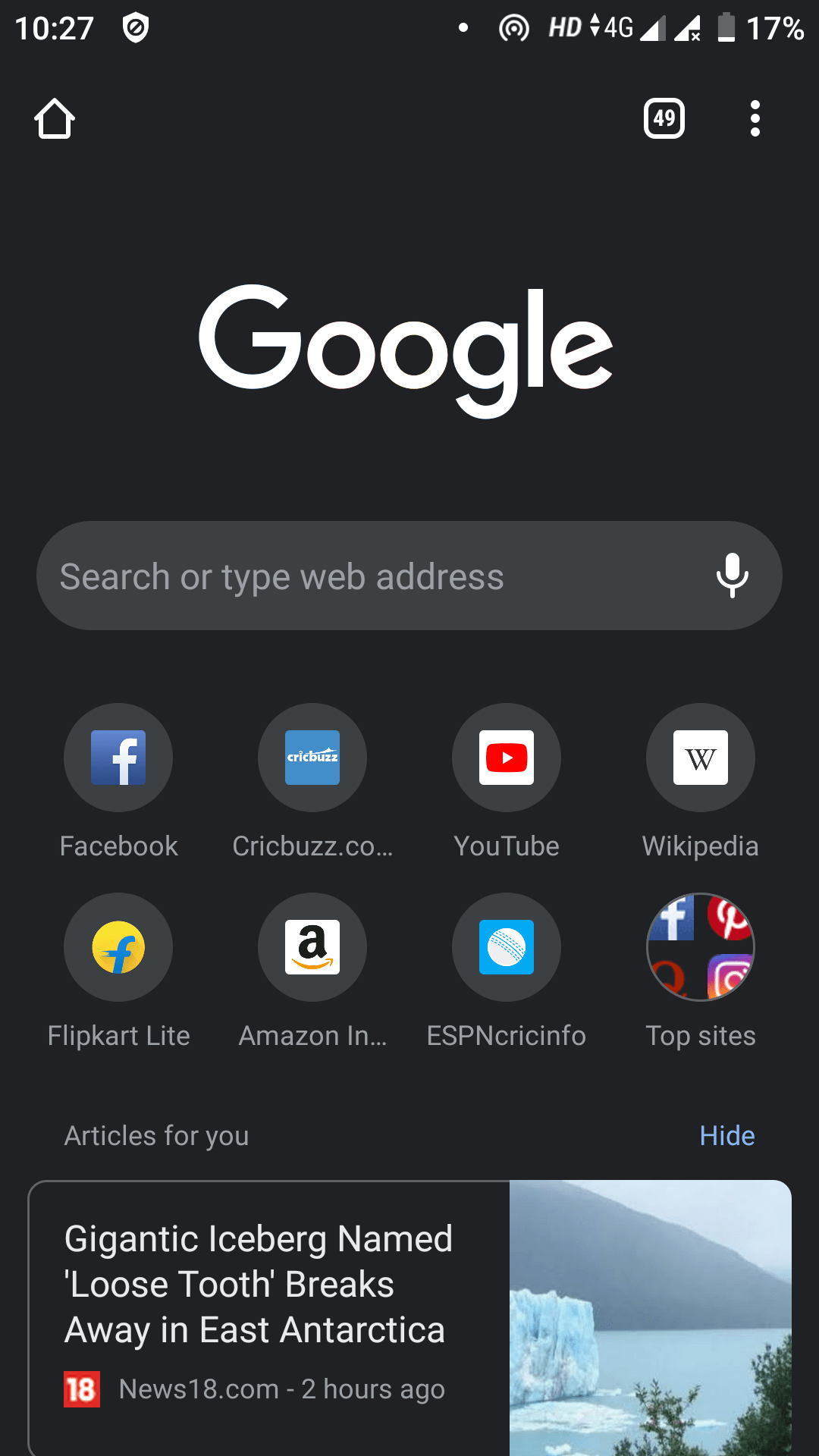Chcesz wiedzieć Jak włączyć tryb ciemny w Google Chrome Android, to ten artykuł jest dla Ciebie? W dzisiejszym artykule pokażę krok po kroku proces włączania trybu ciemnego w przeglądarce Google Chrome na Androida.
Tryb ciemny jest wreszcie dostępny w przeglądarce Google Chrome na Androida, tak, to prawda. Ciemny motyw wygląda fantastycznie w chromie; to działa świetnie. Co więcej, ciemny motyw oszczędza baterię, a także pomaga w nocy podczas przeglądania Internetu.
W tym artykule pokażę, jak włączyć tryb ciemny w Google Chrome na Androida. Więc zacznijmy.
Kroki, aby włączyć tryb ciemny w przeglądarce Google Chrome
Krok 1. Najpierw upewnij się, że Google Chrome jest w pełni zaktualizowany ze Sklepu Play. Upewnij się, że jest to wersja 74, a następnie możesz kontynuować, po prostu wpisz
chrome: // flags
W pasek adresu i kliknij na to. Spowoduje to przejście do strony funkcji eksperymentalnych przeglądarki Google Chrome. Tutaj dzieje się cała magia.
Krok 2. Tylko szukać „tryb ciemny” na pasku wyszukiwania znajdziesz tam dwie opcje: „Tryb ciemny treści internetowych Androida” i „Tryb ciemny interfejsu Chrome w Androidzie”.
Krok 3. Teraz zmień „Tryb ciemny interfejsu Chrome w Androidzie” włączyć, a teraz musisz wznowienie Chrome.
Krok 4. Po kilkukrotnym ponownym uruchomieniu Chrome. Iść do ustawienia, i tam się znajdzie tryb ciemny. Kliknij na to i kliknij tryb ciemny, aby go włączyć.
Krok 5. To wszystko, pomyślnie włączyłeś tryb ciemny w przeglądarce Google Chrome.
To jest tryb ciemny, czyż nie jest taki niesamowity
Jest to bardzo korzystne dla Twoich oczu i ułatwia korzystanie z Google Chrome w nocy. Co więcej, jeśli chcemy, aby cała Twoja zawartość internetowa, w tym strony internetowe, została przyciemniona, możesz włączyć tę funkcję „Zawartość sieciowa Androida w trybie ciemnym”.
Włącz go, aby go kliknąć i kliknij włącz teraz, musimy Uruchom ponownie Chrome. Teraz zobaczysz, że cały interfejs treści internetowych zmienił się na Google Dark. Wszystkie Twoje witryny internetowe staną się ciemne.
Jak już mówiłem, nie jest idealnie. Jak widać, nie wszystkie zdjęcia wyglądają świetnie. Pracujemy nad tym, ale jest to znacznie lepsze niż brak trybu ciemnego.
Ostatnie słowa
Więc to wszystko o tym, jak Włącz tryb ciemny w Google Chrome na Androida. Jeśli uznasz ten artykuł za przydatny, nie zapomnij podzielić się cennymi opiniami. Ponadto, jeśli napotkasz jakiekolwiek problemy, daj mi znać w sekcji komentarzy.